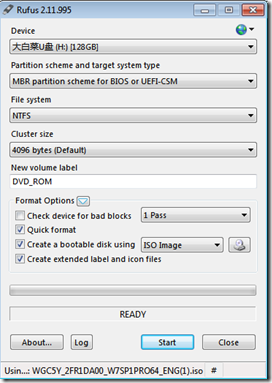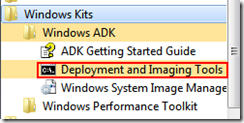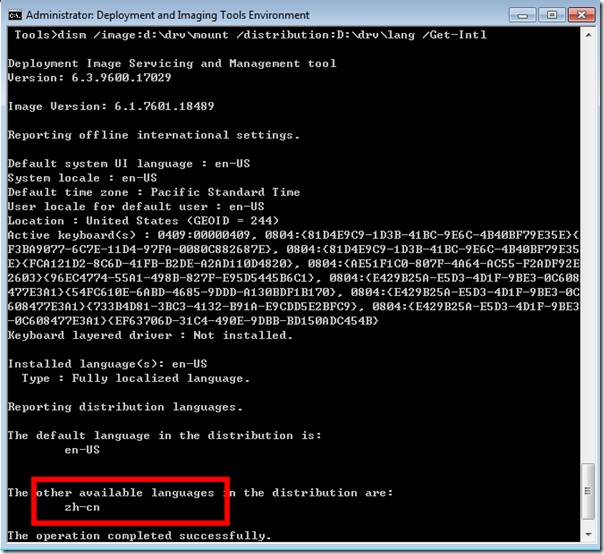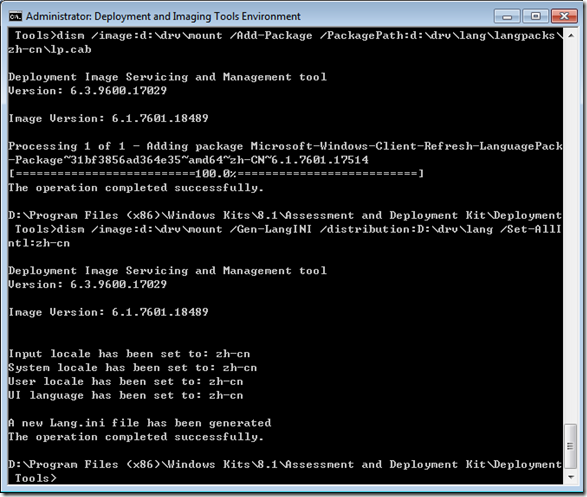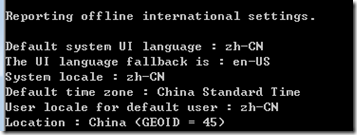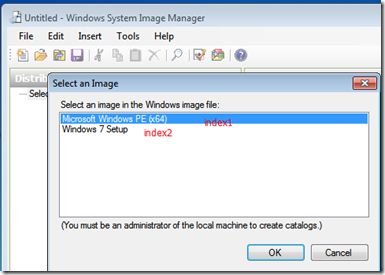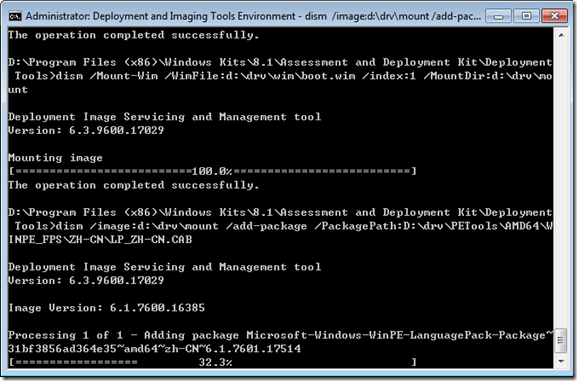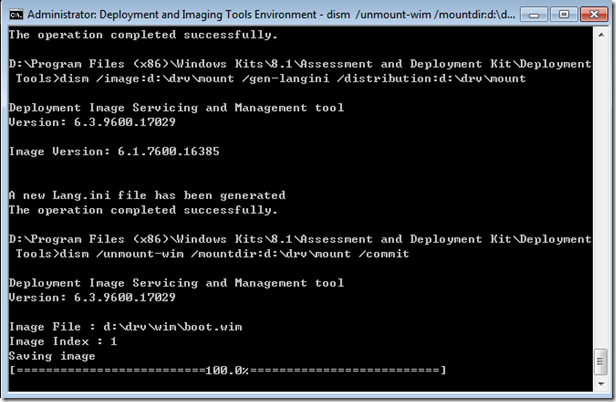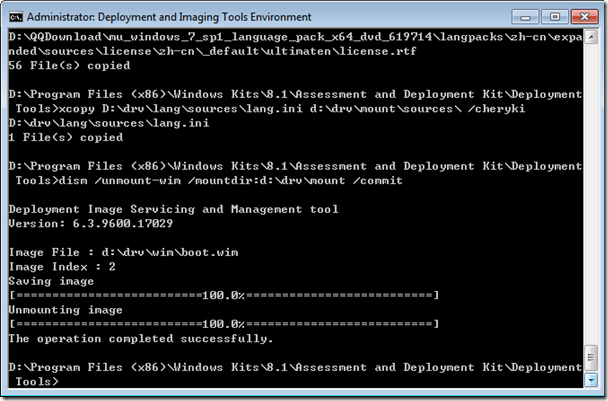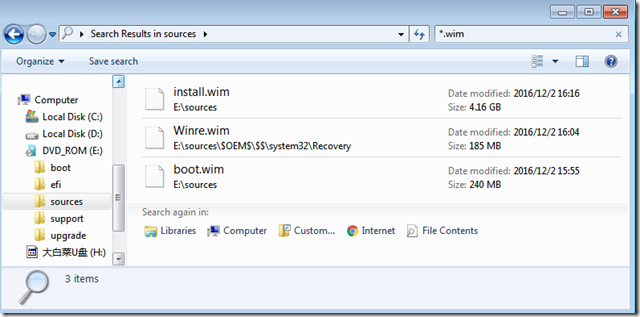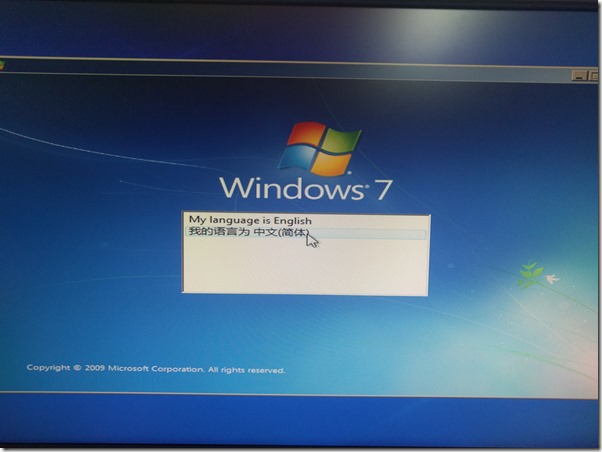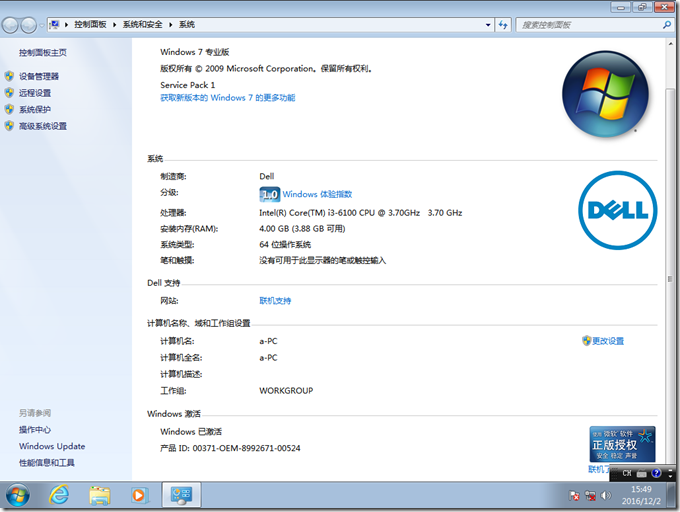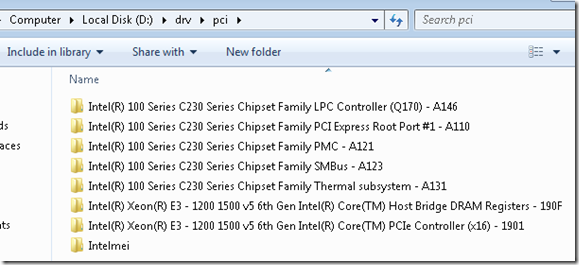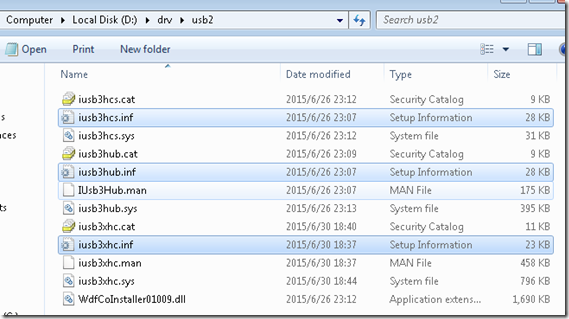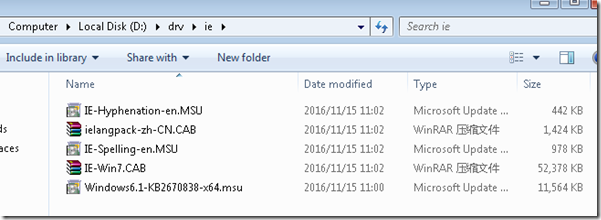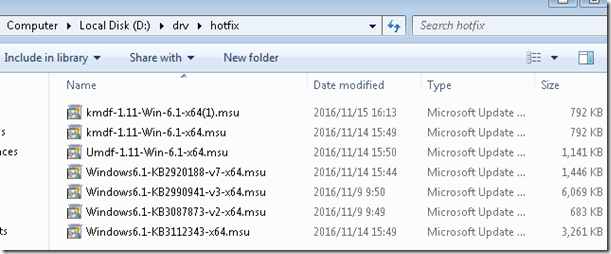| WIM镜像添加多语言支持 | 您所在的位置:网站首页 › wim镜像编辑器 › WIM镜像添加多语言支持 |
WIM镜像添加多语言支持
|
起初的想法: intel 600p虽然速度一般,但pcie还是值得一试的。购买后发现原来的win7版本无法识别就找了KB2990941和KB3087873两个补丁,成功识别出了硬盘。期间通过dezoris的文章发现WGC5Y_2FR1DA00_W7SP1PRO64_ENG.iso这个iso自带识别此款nvme的驱动,而且是DELL官方的OEM激活版本,只是英文版,就想着怎样将其转为中文版。
转换方法: 虽然安装了UltraISO,但dezoris推荐的rufus工具非常好用,先将下载好的镜像写入U盘。
然后安照kevin的日志将PE语言包添加到BOOT.WIM中,将WIN7SP1x64语言包添加到INSTALL.WIM中。 首先,添加WIN7镜像语言包时,参考了微软官方的 Create a Distribution Share for a Multilingual Image和 Add Multilingual Support to a Windows Distribution文章: (1)我将D:\drv作为根目录,在D:\drv\lang\下建立自己的language distribution。 路径说明: 我的WIN7languagepack路径: D:\QQDownload\mu_windows_7_sp1_language_pack_x64_dvd_619714\ 以管理员身份运行ADK(win8)或AIK(win7)或命令行也行。
mkdir D:\drv\lang\langpacks mkdir D:\drv\lang\langpacks\zh-cn mkdir D:\drv\lang\sources mkdir D:\drv\lang\sources\license 复制一个语言包文件到distribution: xcopy D:\QQDownload\mu_windows_7_sp1_language_pack_x64_dvd_619714\langpacks\zh-cn\lp.cab D:\drv\lang\langpacks\zh-cn\lp.cab 解压出原先的language pack: expand.exe -f:* D:\QQDownload\mu_windows_7_sp1_language_pack_x64_dvd_619714\langpacks\zh-cn\lp.cab D:\QQDownload\mu_windows_7_sp1_language_pack_x64_dvd_619714\langpacks\zh-cn\expanded 复制解压的sources和license文件夹: xcopy D:\QQDownload\mu_windows_7_sp1_language_pack_x64_dvd_619714\langpacks\zh-cn\expanded\sources\license\* D:\drv\lang\sources\license\ /cherkyixcopy D:\QQDownload\mu_windows_7_sp1_language_pack_x64_dvd_619714\langpacks\zh-cn\expanded\setup\sources\* D:\drv\lang\sources\ /cherkyi
(2)构建带有中文语言包的install.wim 路径说明: 我的WIN7wim镜像路径: d:\drv\wim\boot.wim d:\drv\wim\install.wim 首先将install.wim挂载到d:\drv\mount(因为DELL该版本是专业版正版,故只需修改index3)。 dism /Mount-Wim /WimFile:d:\drv\wim\install.wim /index:3 /MountDir:d:\drv\mount 可以用以下语句查询一下我的distribution中的语言是否显示在available languages中 dism /image:d:\drv\mount /distribution:D:\drv\lang /Get-Intl
然后打入language pack: dism /image:d:\drv\mount /Add-Package /PackagePath:d:\drv\lang\langpacks\zh-cn\lp.cab 重新生成Lang.ini文件并设置成默认的国际化变量: dism /image:d:\drv\mount /Gen-LangINI /distribution:D:\drv\lang /Set-AllIntl:zh-cn
重新查询下国际化设置,发现默认时区还不正确。
dism /Image:d:\drv\mount /set-timezone:"China Standard Time"
如发现其他设置不正确,还可以用以下命令修正 dism /Image:d:\drv\mount /Set-SKUIntlDefaults:zh-CNdism /Image:d:\drv\mount /set-uilang:zh-cndism /Image:d:\drv\mount /set-syslocale:zh-cndism /Image:d:\drv\mount /set-userlocale:zh-cndism /Image:d:\drv\mount /set-inputlocale:0804:00000804dism /Image:d:\drv\mount /set-timezone:"China Standard Time" 保存更改: dism /unmount-wim /mountdir:d:\drv\mount /commit
(3)构建带有中文语言包的boot.wim 路径说明: PE语言包路径: D:\drv\PETools 主要参照安照kevin的日志和微软文档Add a Language to Windows Setup的To Update Boot.wim章节 首先将boot.wim挂载到d:\drv\mount(首先挂载PE——index1)。
dism /Mount-Wim /WimFile:d:\drv\wim\boot.wim /index:1 /MountDir:d:\drv\mount 然后将PE语言包打到boot.wim的index1中 dism /image:d:\drv\mount /add-package /PackagePath:D:\drv\PETools\AMD64\WINPE_FPS\ZH-CN\LP_ZH-CN.CAB dism /image:d:\drv\mount /add-package /PackagePath:D:\drv\PETools\AMD64\WINPE_FPS\WINPE-FONTSUPPORT-ZH-CN.CAB
然后参照安照kevin的日志中方法重新生成ini文件 dism /image:d:\drv\mount /gen-langini /distribution:d:\drv\mount 保存对boot.wim的index1PE部分的更改。 dism /unmount-wim /mountdir:d:\drv\mount /commit
第二步,将boot.wim挂载到d:\drv\mount(挂载win7 setup部分——index2)。 dism /Mount-Wim /WimFile:d:\drv\wim\boot.wim /index:2 /MountDir:d:\drv\mount 然后参照kevin的日志中方法打入4个PE语言包: dism /image:d:\drv\mount /add-package /PackagePath:D:\drv\PETools\AMD64\WINPE_FPS\ZH-CN\LP_ZH-CN.CABdism /image:d:\drv\mount /add-package /PackagePath:D:\drv\PETools\AMD64\WINPE_FPS\ZH-CN\WINPE-SETUP_ZH-CN.CABdism /image:d:\drv\mount /add-package /PackagePath:D:\drv\PETools\AMD64\WINPE_FPS\ZH-CN\winpe-setup-client_zh-cn.cab dism /image:d:\drv\mount /add-package /PackagePath:D:\drv\PETools\AMD64\WINPE_FPS\WINPE-FONTSUPPORT-ZH-CN.CAB 如果此时参照kevin的日志方法生成lang.ini会报错,故需根据微软文档Add a Language to Windows Setup的To Update Boot.wim章节根据前面我自己构建的distribution打造ini文件。 拷贝Windows Setup localized resources 到Boot.wim的win7setup部分。 xcopy D:\QQDownload\mu_windows_7_sp1_language_pack_x64_dvd_619714\langpacks\zh-cn\expanded\setup\* d:\drv\mount\sources\zh-CN\ /cheryki 拷贝Windows Setup license files到Boot.wim的win7setup部分。 xcopy D:\QQDownload\mu_windows_7_sp1_language_pack_x64_dvd_619714\langpacks\zh-cn\expanded\sources\license\* d:\drv\mount\sources\zh-CN\ /cheryki 拷贝Windows distribution Lang.ini file到Boot.wim的win7setup部分。 xcopy D:\drv\lang\sources\lang.ini d:\drv\mount\sources\ /cheryki 保存更改: dism /unmount-wim /mountdir:d:\drv\mount /commit
(4)最后将boot.wim和install.wim拷回u盘的sources文件夹即可:
安装完的效果图:
有兴趣的朋友也可以阅读下微软的文档Understanding Language Packs 其他有用的wim注入方式: dism /Mount-Wim /WimFile:d:\drv\wim\install.wim /index:4 /MountDir:d:\drv\mount加入nvme驱动:dism /image:d:\drv\mount /add-driver /driver:d:\drv\nvme\IaNVMe.inf 可以将装好电脑的驱动用驱动精灵导出后注入wim:dism /image:d:\drv\mount /add-driver /driver:d:\drv\pci /recurse /forceunsigned
加入usb3.0驱动: dism /Mount-Wim /WimFile:d:\drv\wim\install.wim /index:4 /MountDir:d:\drv\mount dism /image:d:\drv\mount /add-driver /driver:d:\drv\usb\iusb3hcs.infdism /image:d:\drv\mount /add-driver /driver:d:\drv\usb\iusb3hub.infdism /image:d:\drv\mount /add-driver /driver:d:\drv\usb\iusb3xhc.infdism /unmount-wim /mountdir:d:\drv\mount /commit
加入IE11版本:dism /image:d:\drv\mount /Add-Package /PackagePath:D:\drv\ie\Windows6.1-KB2670838-x64.msudism /image:d:\drv\mount /Add-Package /PackagePath:D:\drv\ie\IE-Win7.CAB /PackagePath:D:\drv\ie\ielangpack-zh-CN.CABdism /image:d:\drv\mount /Add-Package /PackagePath:D:\drv\ie\IE-Hyphenation-en.MSU /PackagePath:D:\drv\ie\IE-Spelling-en.MSU
注入必要的补丁包文件: dism /Mount-Wim /WimFile:d:\drv\wim\install.wim /index:4 /MountDir:d:\drv\mountdism /image:d:\drv\mount /Add-Package /PackagePath:D:\drv\hotfixdism /unmount-wim /mountdir:d:\drv\mount /commit
提交修改和放弃修改:dism /unmount-wim /mountdir:d:\drv\mount /commitdism /unmount-wim /mountdir:d:\drv\mount /discard
后来在网上Download Dell Windows 7 64 Bit Reinstallation SP2 OEM .iso for a Skylake UEFI BIOS也找到了多国语言版本。 |
【本文地址】